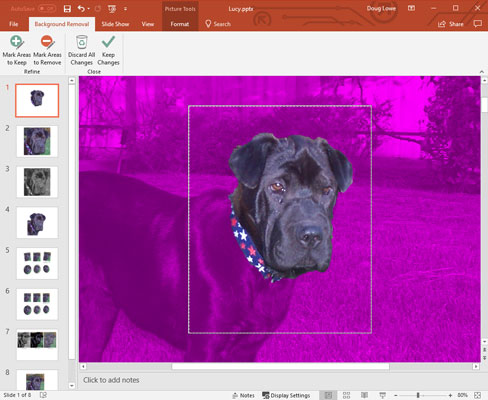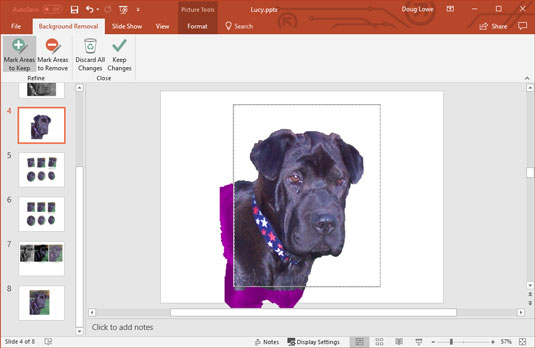Microsoft PowerPoint 2019 ofereix una mica de màgia d'edició d'imatges amb la capacitat d'eliminar el fons d'una imatge. Per exemple, la imatge següent mostra una foto de la meva gos Lucy amb el fons eliminat. (L'eliminació del fons funciona millor amb imatges que tenen una clara distinció d'alt contrast entre el subjecte de la imatge i el fons.)

Lucy amb el fons eliminat.
Per aconseguir aquesta mica de màgia d'edició de fotos, seguiu aquests passos:
1. Seleccioneu la imatge el fons de la qual voleu eliminar.
2. A la pestanya Eines d'imatge → Format, feu clic al botó Elimina el fons (que es troba al grup Ajust).
Quan ho feu, PowerPoint intenta determinar quina part de la vostra imatge és el tema de la imatge i quina part és el fons. PowerPoint crea un rectangle delimitant que conté el que creu que és el tema de la imatge. A continuació, analitza els colors de la imatge per determinar quines creu que són les parts de fons de la imatge. A continuació, es mostra el fons de color violeta. A més, apareix una pestanya especial Eliminació de fons a la cinta.
Aquesta figura mostra l'intent inicial de PowerPoint per eliminar el fons de la imatge de la Lucy. Com podeu veure, PowerPoint ha trobat la major part del cap de la Lucy, però va aconseguir tallar-li la part superior del cap, el nas i l'ull dret. El resultat és una mica desconcertant.
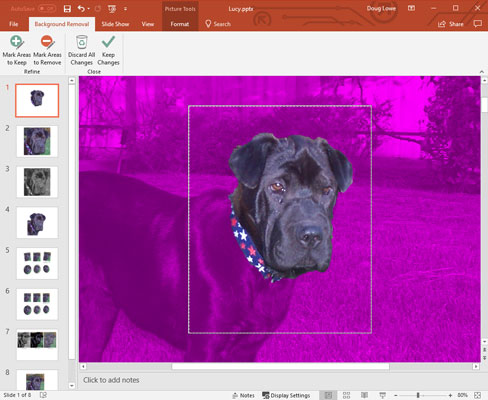
Intent inicial de PowerPoint per eliminar el fons.
3. Si cal, canvieu la mida del rectangle delimitador per tancar correctament el subjecte.
Aquesta figura mostra els resultats després de canviar la mida del rectangle delimitant per incloure tot el cap de Lucy.
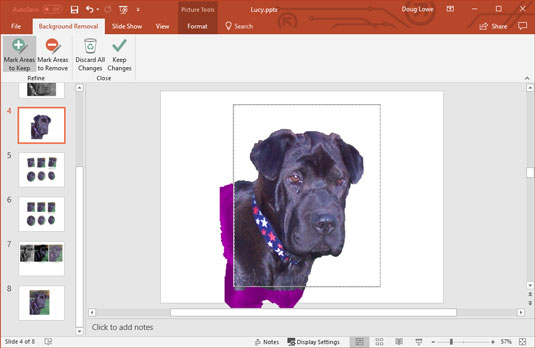
Eliminació de fons després de jugar amb el rectangle delimitant i marcar les àrees per mantenir i eliminar.
4. Si cal, utilitzeu els botons Marca les àrees per conservar i Marca les àrees per eliminar per afinar la ubicació del fons de la imatge.
Per exemple, si una àrea que forma part del tema es mostra com a fons, feu clic al botó Marca les àrees per conservar. A continuació, feu clic a l'àrea que voleu incloure o feu clic i arrossegueu una línia a través d'una gran part de l'àrea que voleu incloure. PowerPoint intentarà discernir quina part de la imatge heu marcat i inclourà aquesta àrea al tema de la imatge. Tingueu en compte que no cal que encercleu l'àrea que voleu incloure, ni que sigui massa precís. PowerPoint farà tot el possible per esbrinar quines parts de la imatge incloure en funció de la vostra marca.
De la mateixa manera, si PowerPoint ha confós part del fons amb el tema, feu clic al botó Marca les àrees per eliminar i feu clic o dibuixeu una línia dins de l'àrea que s'hauria d'eliminar.
Si PowerPoint interpreta malament la vostra marca, premeu Ctrl+Z per desfer l'acció. O bé, feu clic al botó Suprimeix la marca i, a continuació, feu clic a la marca que voleu suprimir.
5. Repetiu el pas 4 fins que hàgiu eliminat correctament el fons de la imatge.
6. Feu clic al botó Conserva els canvis.
La diapositiva torna a la normalitat, amb el fons de la imatge eliminat.